使用过演示文稿的朋友们都知道,常常会在幻灯片的内容上使用超链接可以快速翻到需要的那一页幻灯片。下面小编就来告诉大家如何在WPS演示中使用超链接的命令,一起来看看吧。新建默认模板wps演示文稿,内容版式为空白版式。单击在线素材中的目录项,单击目录选项卡,选中其中一种目录,右击选择快捷菜单中的“插入&rd......
WPS Excel表格里如何设置按出生日期排序
WPS教程
2021-10-05 09:19:01
行政人事整理员工资料或者学校整理学生资料时经常需要按出生日期进行排序。那么,Excel表格如何根据出生年月进行排序呢?下面小编带来了两种出生日期排序方法,一起来看看吧。
方法一:
选定单击鼠标左键出生日期那一列,找到【排序】:
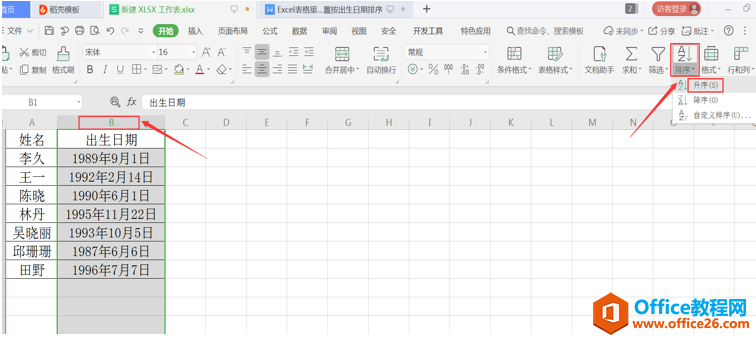
鼠标左键单击【排序】中的【升序】后即可得到以下按最早到最晚出生日期排序的表格:
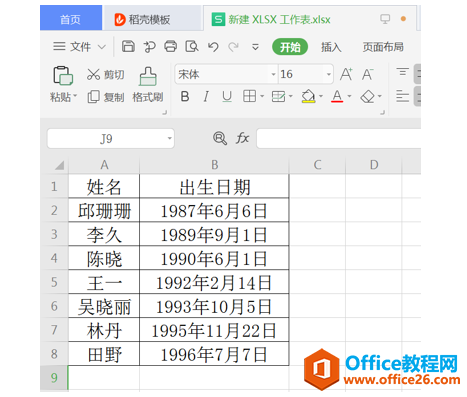
反之,鼠标左键单击【排序】中的【降序】后即可得到以下按最晚到最早出生日期排序的表格:
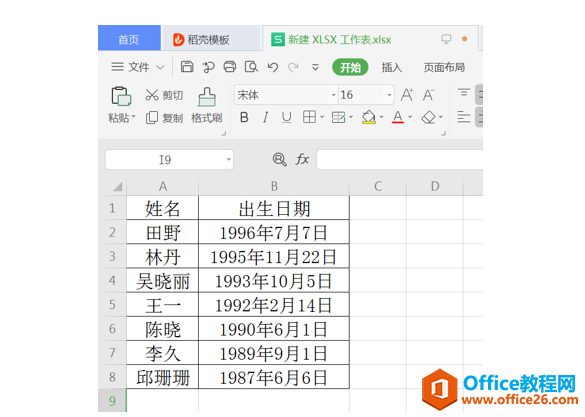
方法二:
选中需要排序出生日期的单元格,单击鼠标右键,选【排序】:
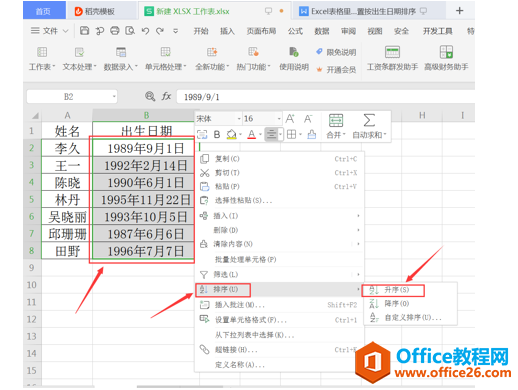
鼠标左键单击【排序】中的【升序】后即可得到以下按最早到最晚出生日期排序的表格:
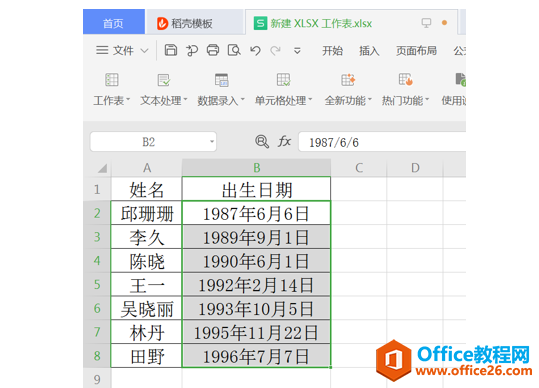
反之,鼠标左键单击【排序】中的【降序】后即可得到以下按最晚到最早出生日期排序的表格:
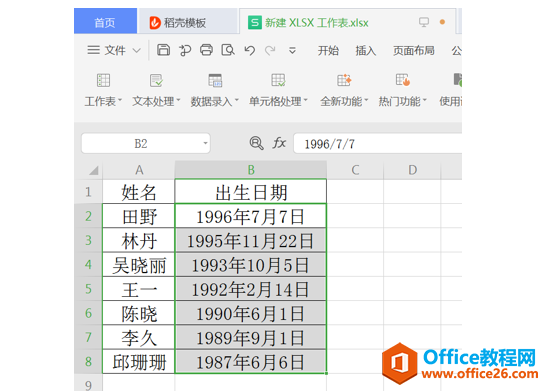
相关文章





